Cum să creați un anunț video Facebook și să îmbunătățiți CTR +200%
Publicat: 2017-10-09Crearea unui anunț video pe Facebook nu a fost niciodată atât de ușoară. Nu aveți nevoie de abilități speciale sau experiență anterioară - tot ce trebuie să faceți este să urmați un proces pas cu pas.
Dacă sunteți familiarizat cu crearea de anunțuri pe această rețea socială, videoclipul vă va duce la nivelul următor.
Reclamele video Facebook primesc cu până la 30% mai multe vizionări și populează de până la 11 ori mai mult în fluxurile de știri. De asemenea, un videoclip este mai memorabil și probabil să fie distribuit.
Se mai spune că până în 2020, peste 75% din traficul de date mobile va fi video . Verificați aceste Predicții de trafic video pentru 2020 dacă aveți nevoie de mai multe scuze pentru a continua să citiți.
Și nu vă împărtășesc asta doar pentru că am citit acele statistici. L-am testat și cu echipa mea. Am observat o îmbunătățire de 224% a CTR-ului campaniei noastre de reclame pe Facebook utilizând video față de un anunț imagine statică.
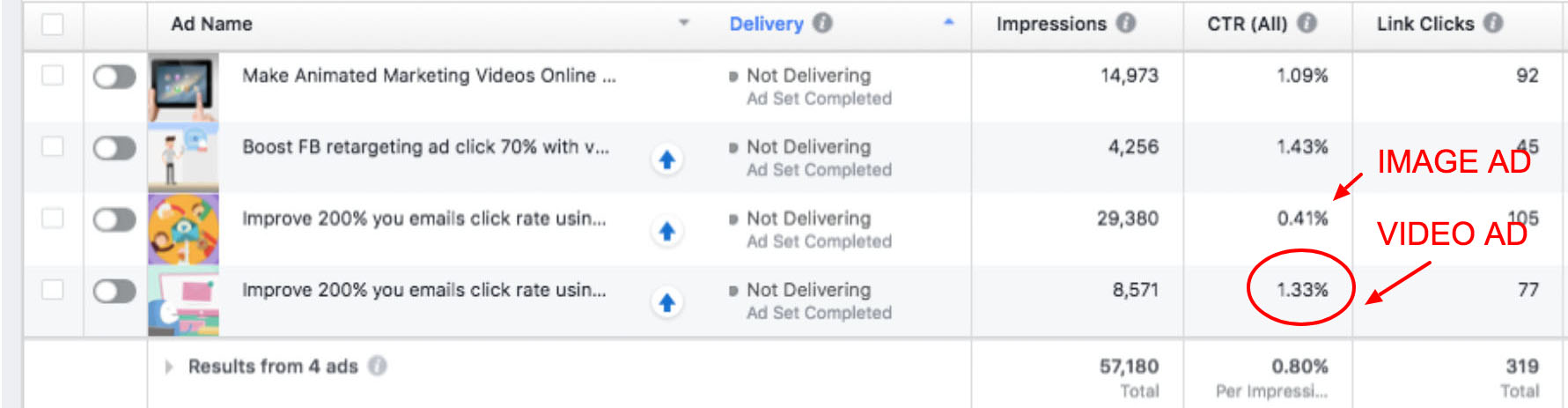
În această postare, voi încerca să vă învăț elementele de bază despre cum să creați eficient reclame video pe Facebook, precum și cum să creați cu ușurință videoclipuri cu Wideo pentru a obține rate de conversie extraordinare și a interacționa cu publicul țintă.
De fapt, puteți folosi chiar același videoclip pe care l-am creat pentru această campanie. (Derulați în jos pentru a găsi linkul.)
Sa mergem!
Creați un videoclip
Puteți începe cu un videoclip simplu filmat pe smartphone.
Dacă aveți deja un videoclip, puteți sări direct la secțiunea Creați anunțul .
Videoclipul tău nu are nevoie de multă producție pentru a-ți atrage publicul țintă pe Facebook, deoarece oamenii urmăresc tot felul de conținut acolo.
Gândește-te la propriile obiceiuri. Probabil că derulați în jos căutând conținut interesant și ușor de înțeles în timp ce vă relaxați și vă distrați.
La Wideo, am testat diferite tipuri de videoclipuri. Am descoperit că obținem cele mai bune rezultate cu videoclipuri animate simple și scurte, care sunt foarte distractive și ajung direct la obiect.
De asemenea, sunt foarte ușor de creat folosind instrumentul nostru.
Iată cum vă puteți crea singur:
1 Pentru a începe, definiți-vă ideile

Probabil că aveți deja informații excelente despre clientul dorit, așa că acesta va fi publicul dvs.! Gândiți-vă la cea mai bună abordare pentru a le ajunge.
Sunt copii, adulți sau mai ales adolescenți? Acest lucru vă poate ajuta să determinați ce fel de grafică sau cuvinte să utilizați.
Care este propunerea de valoare pe care trebuie să o vinzi pentru a-i face să dea clic pe CTA?
Amintiți-vă, sunteți în competiție cu tone de alt conținut pentru a ieși în evidență. Asigurați-vă că mesajul și promisiunea dvs. sunt atrăgătoare și clare.
Citiți mai multe despre ce are nevoie un videoclip bun pentru a reuși .
2 Obțineți un cont Wideo
Dacă nu ați făcut-o deja, înscrieți-vă pentru o perioadă de încercare gratuită de 7 zile. (Veți avea nevoie de un plan pentru a descărca videoclipul.)
Creează un videoclip în câteva minute
Puteți alege un șablon pentru a vă crea anunțul sau puteți începe de la zero. Dacă acesta este primul tău videoclip, vă sugerez să începeți cu unul dintre aceste șabloane video:
Prezentare generică de afaceri
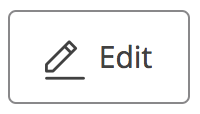
Șablon video de afaceri
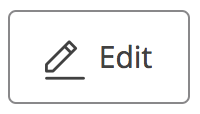
Șablon de promovare video de afaceri
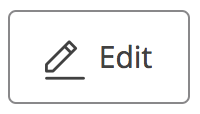
Găsiți mai multe șabloane video aici .
Odată ce ați găsit un șablon care se potrivește nevoilor dvs., este doar o chestiune de a petrece câteva minute pentru a schimba textul și imaginile.
Dacă aveți nevoie de mai mult ajutor, iată un videoclip de 2 minute care explică elementele de bază despre editarea primului șablon.
Dacă doriți să aprofundați, vizitați pagina noastră de învățare . Este plin de videoclipuri scurte care te vor transforma într-un maestru video de marketing.
După cum am spus mai sus, puteți folosi și același anunț video pe care l-am creat pentru propria noastră campanie pe Facebook, care a îmbunătățit CTR-ul publicitar cu peste 200%!
Mergeți aici și faceți clic pe butonul „reutilizare”.
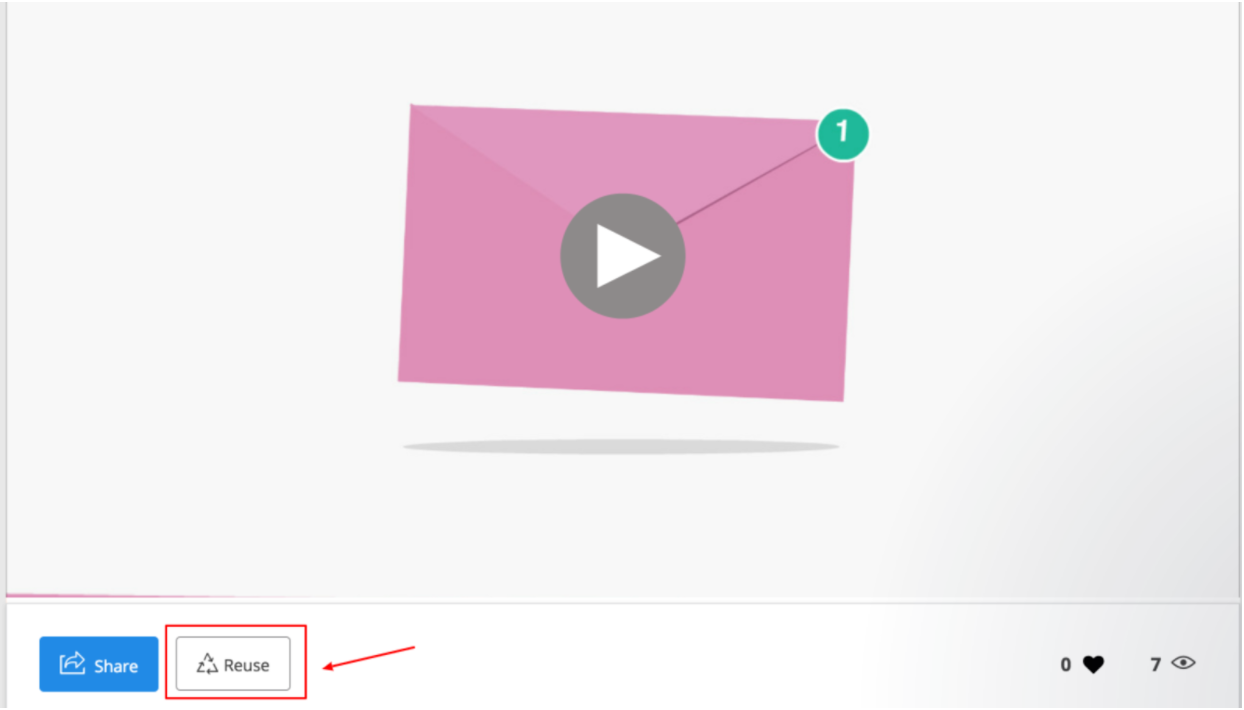
Încercați să vă limitați videoclipul la 15 secunde , care este durata optimă recomandată de Facebook însuși.
Fiecare detaliu este important pentru a crește succesul videoclipului tău.
Facebook recomandă, de asemenea, limitarea textului în reclamele video. Încercați să o mențineți la minimum pentru a evita restricțiile Facebook.
Acest lucru are sens având în vedere că ochii și creierul uman sunt mai predispuse să se concentreze pe imagini decât pe text.
Și dacă includeți chipuri umane, veți primi și mai multă atenție. Acesta este un fapt neurologic; puteti citi mai multe aici.
3 Descărcați videoclipul
După cum am spus mai sus, veți avea nevoie de un plan plătit pentru a descărca videoclipul.
Pe pagina de prețuri , veți vedea că puteți descărca până la 10 videoclipuri/lună cu un plan de bază.
De bază costă doar 19 USD/lună dacă alegeți opțiunea de facturare anuală. Acesta este un loc bun pentru a începe.
Odată ce ați terminat videoclipul, este foarte ușor să îl descărcați pe computer.
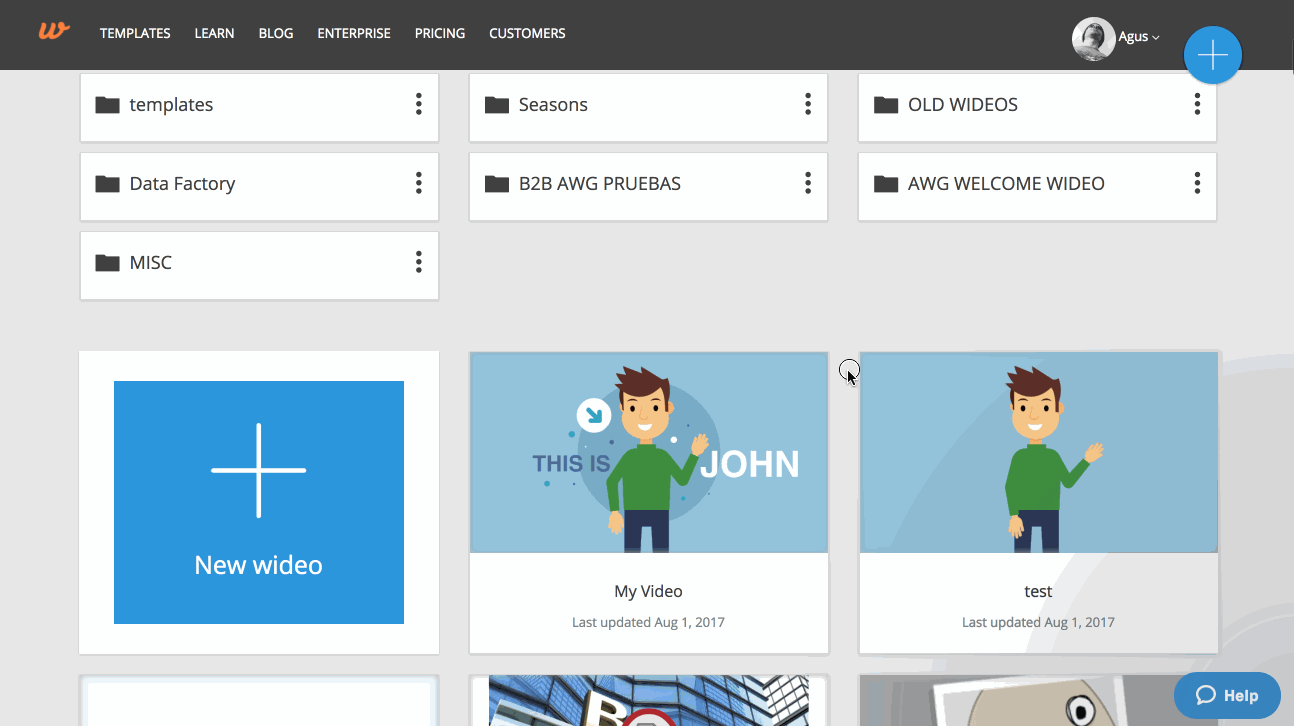
Faceți clic aici pentru mai multe informații despre descărcarea videoclipurilor
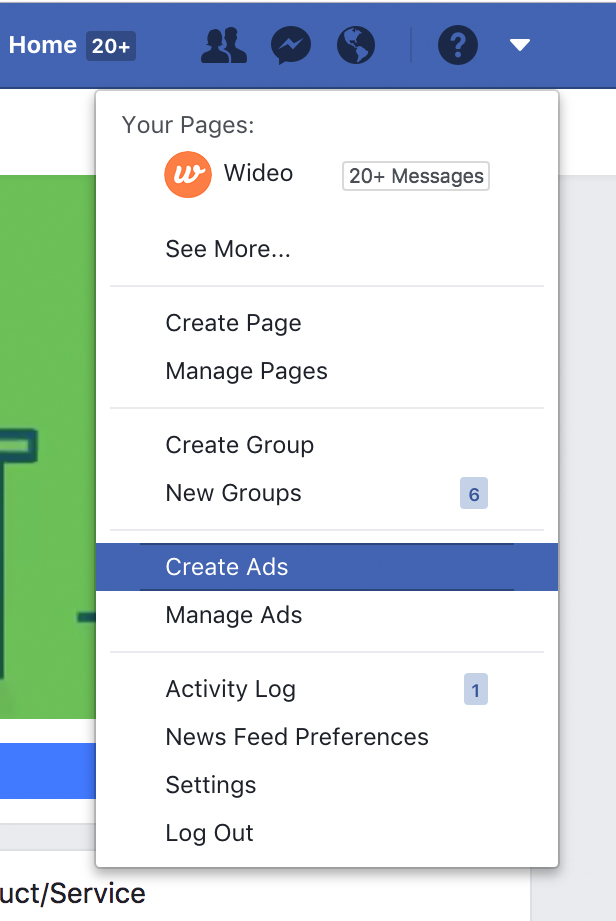
4 Creați-vă campania
Acesta este un proces pas cu pas foarte simplu, așa că nu trebuie să fii un super ninja de marketing online sau să ai abilități complexe pentru a face o treabă bună.
Ține minte, sunt doar un designer și chiar și eu aș putea face asta
Accesați pagina dvs. de Facebook și faceți clic pe săgeata de lângă pictograma de ajutor. Apoi, din meniul drop-down, selectați Creare anunțuri
Definiți obiectivul
Veți fi direcționat către pagina principală de anunțuri, unde puteți alege obiectivul campaniei.
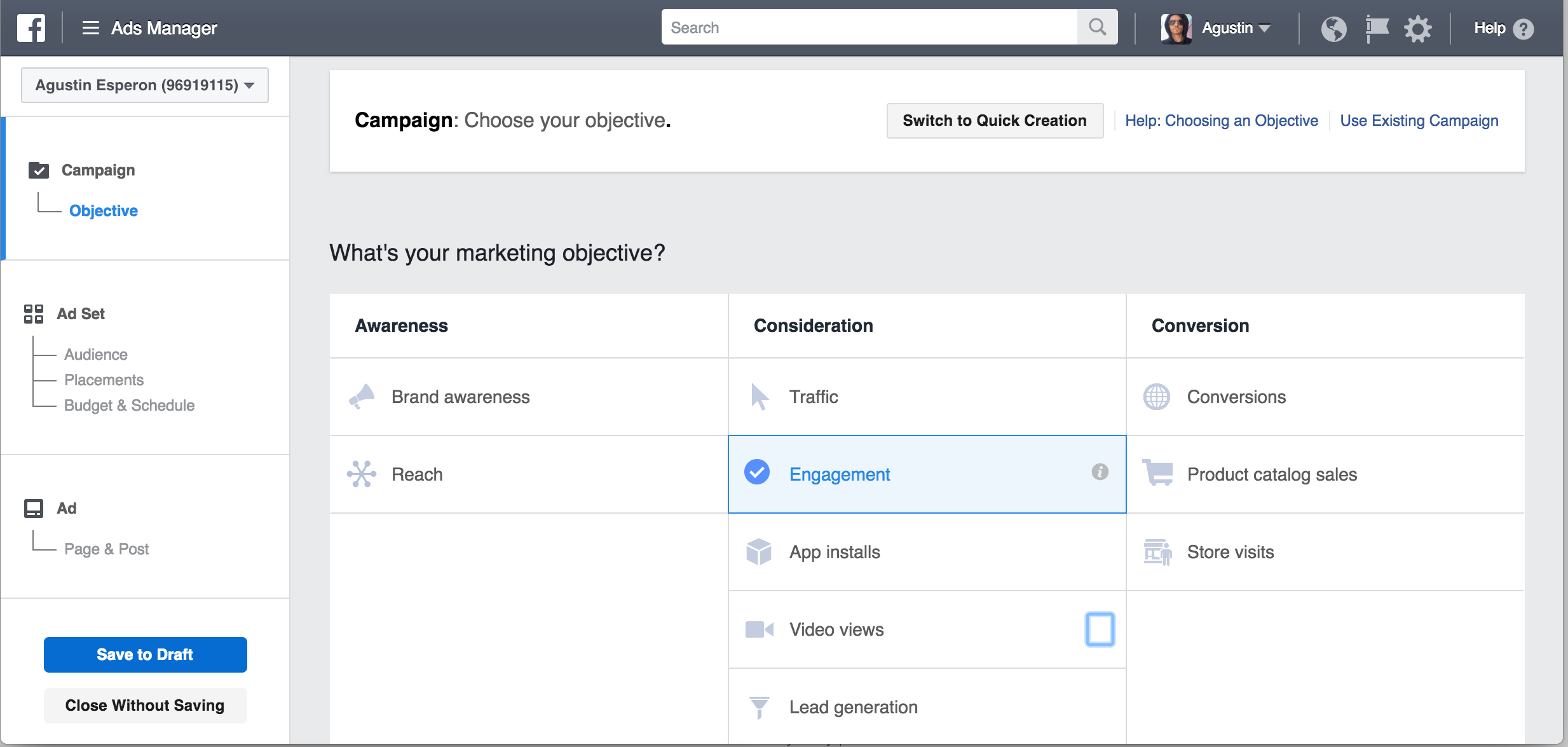
În acest caz, vom crea o campanie cu scopul de a implica mai mulți oameni pe Pagina noastră de Facebook. Ceea ce înseamnă mai multe aprecieri, comentarii etc.
Selectați Implicare din listă.
Acum să facem clic pe Like- uri paginii. Aceasta este ceea ce vrem să obținem din această campanie. Apoi dați campaniei un nume legat de obiectivul său principal și faceți clic pe Continuare .
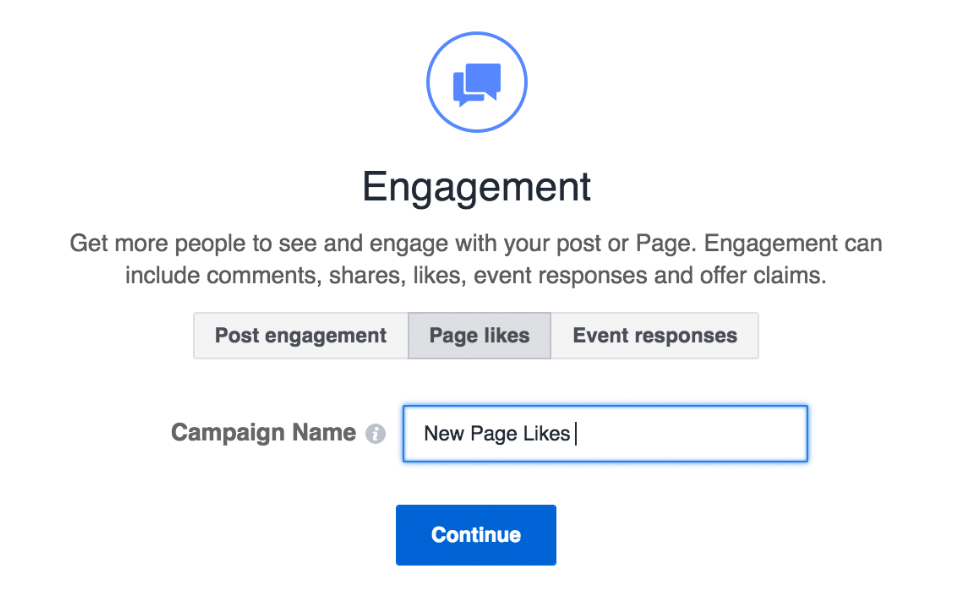

Adaugă un nume care are sens pentru tine pentru setul tău.
Un set este un grup de anunțuri care au același buget, program, optimizare a difuzării și direcționare.
Așa că dați un nume acestui grup și apoi jucați-vă cu diferite versiuni ale anunțurilor din cadrul acestui grup.
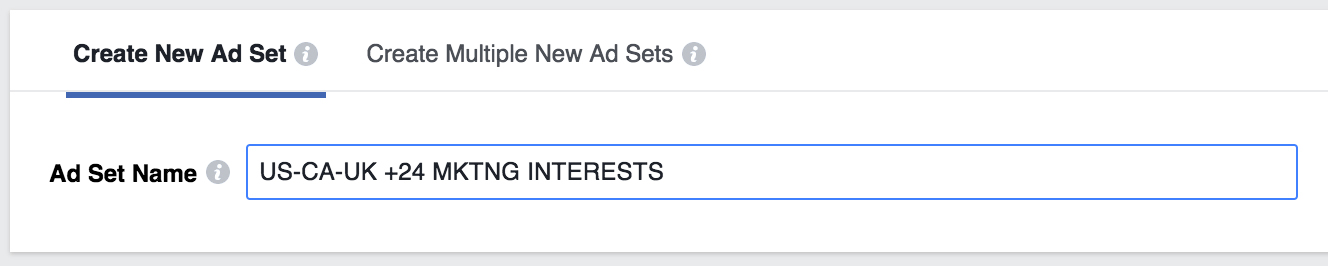
În modulul Pagina, selectați pagina de Facebook pe care doriți să o promovați din meniul derulant.
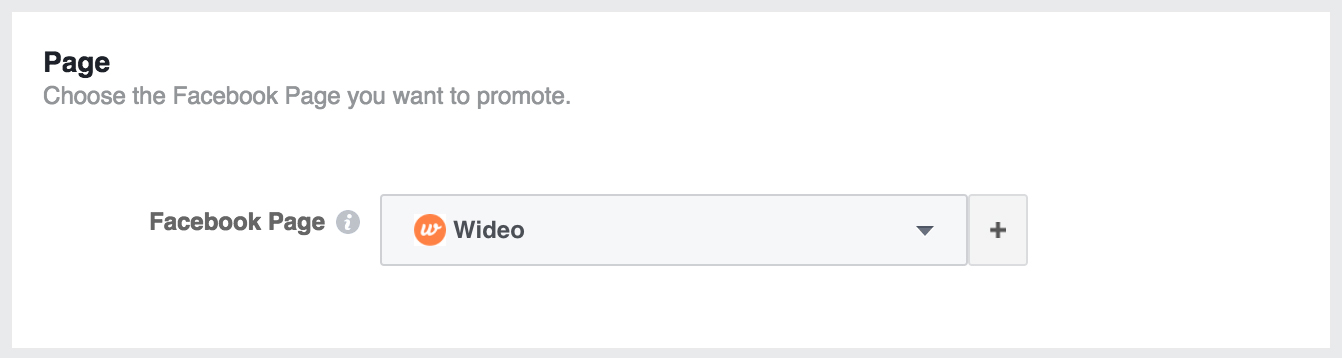
Creează-ți publicul
Alegeți una sau mai multe locații de public dorite. Puteți doar să tastați în caseta de introducere și Facebook vă va sugera rezultate.
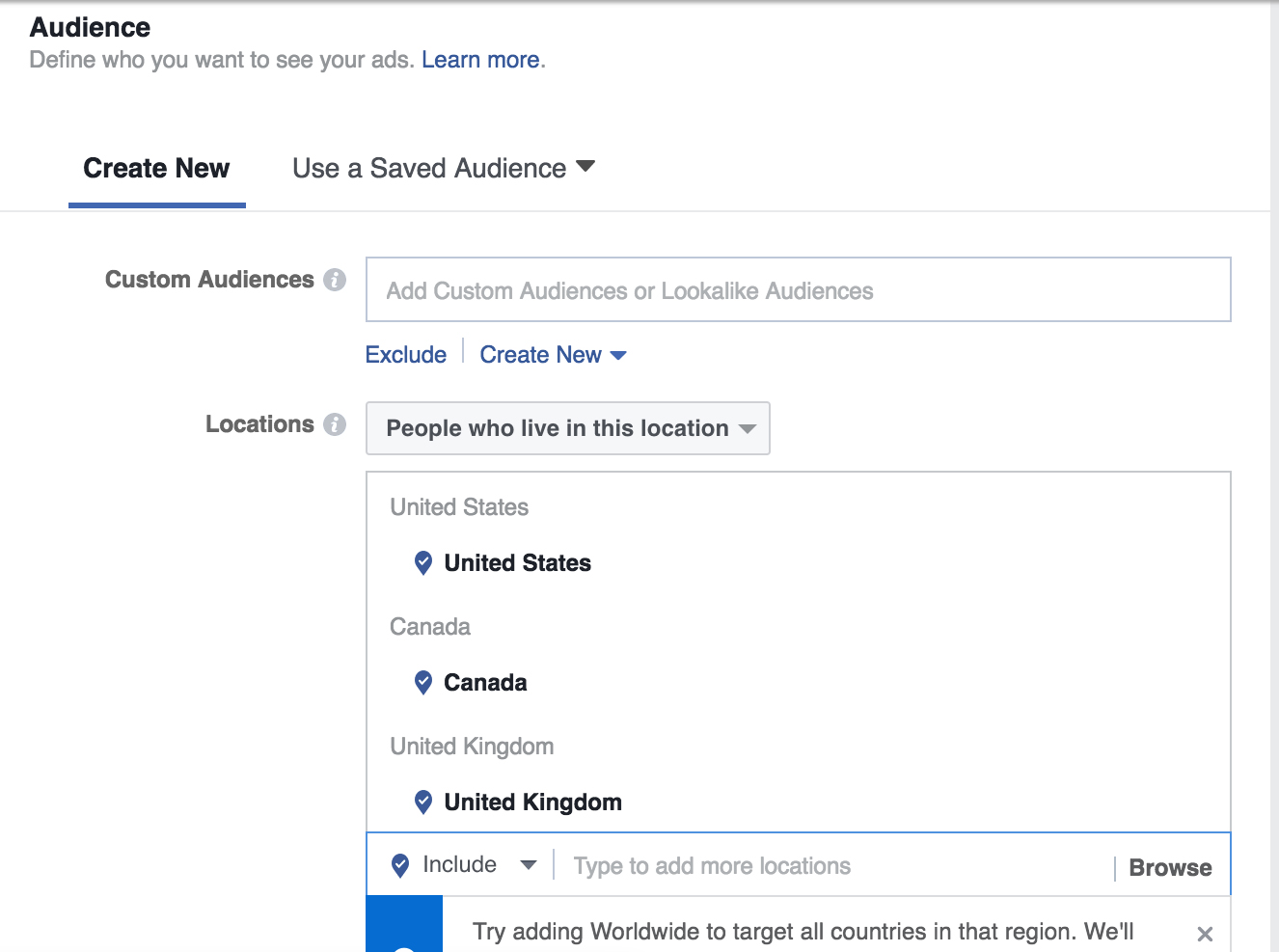
Continuați să derulați în jos și completați secțiunea detaliată de direcționare introducând cuvinte cheie pe care știți că le caută publicul potențial.
Din nou, Facebook va oferi sugestii utile pentru a face acest lucru și mai ușor.
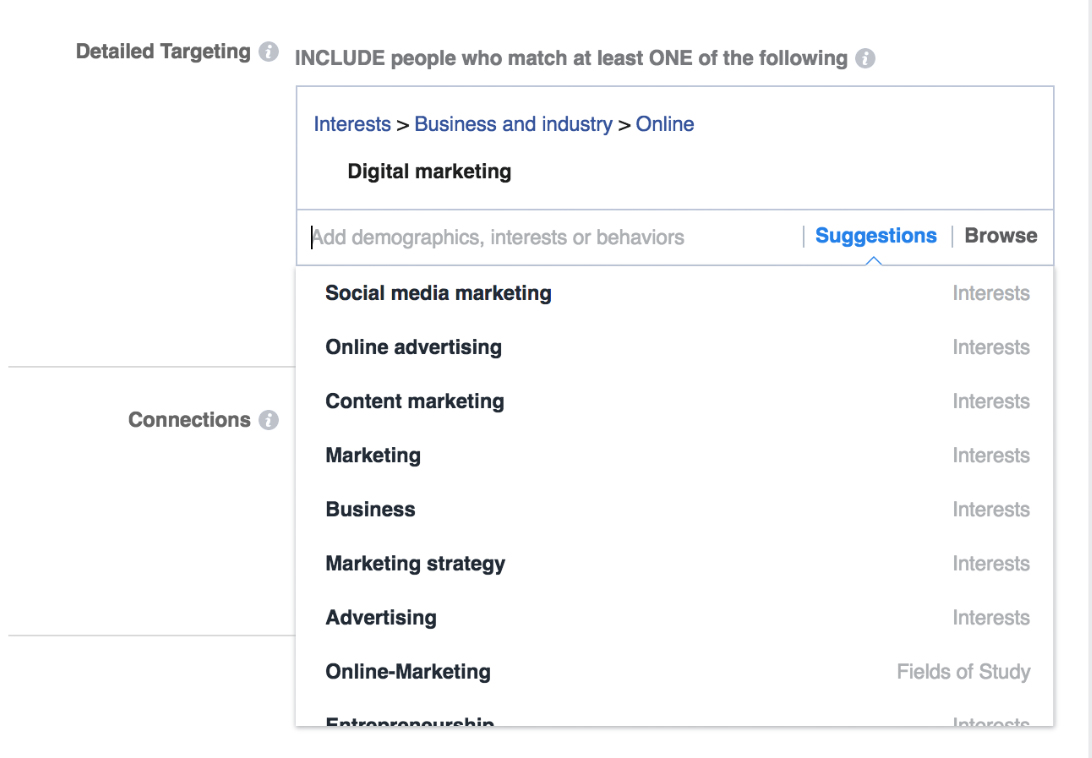
Asigurați-vă că selectați excludeți persoanele cărora le place Pagina dvs. din meniul drop-down Conexiuni.
Cu această opțiune, evitați să ajungeți (cheltuiți bani) pe oamenii pe care i-ați implicat deja.
În cele din urmă, dați clic pe Salvați acest public . Veți putea folosi audiența pe care tocmai ați creat-o pentru campaniile viitoare.
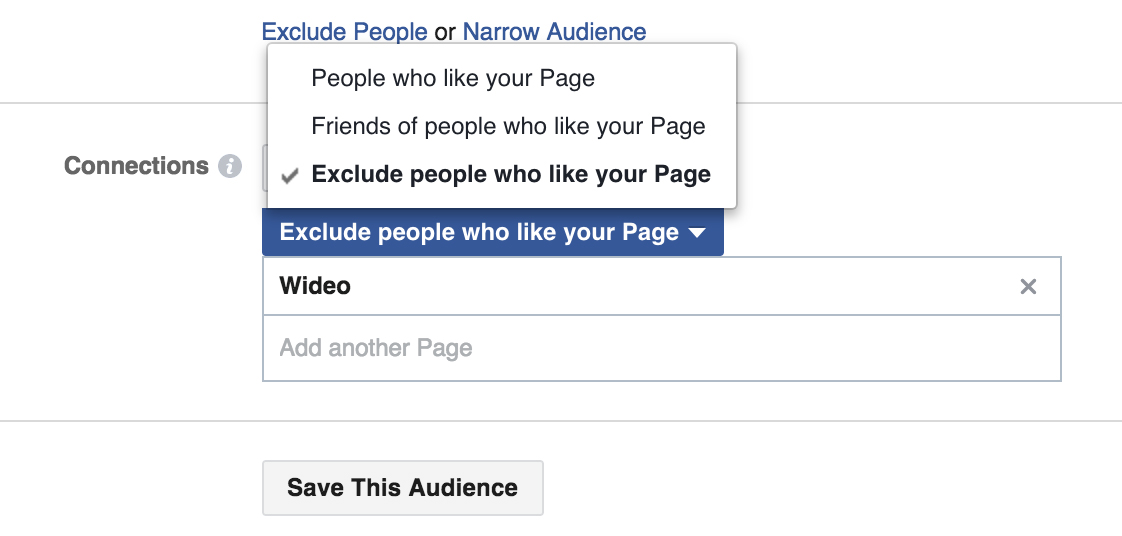
În secțiunea următoare, Plasare , vom urma sfatul Facebook și vom lăsa bifată opțiunea implicită (plasări automate).
Buget și program
Aici veți defini cât doriți să cheltuiți și când vor fi afișate anunțurile.
În acest caz, folosim un buget zilnic , astfel încât să puteți alege o dată personalizată de începere și de încheiere.
Apăsați Continuare . Suntem aproape acolo!
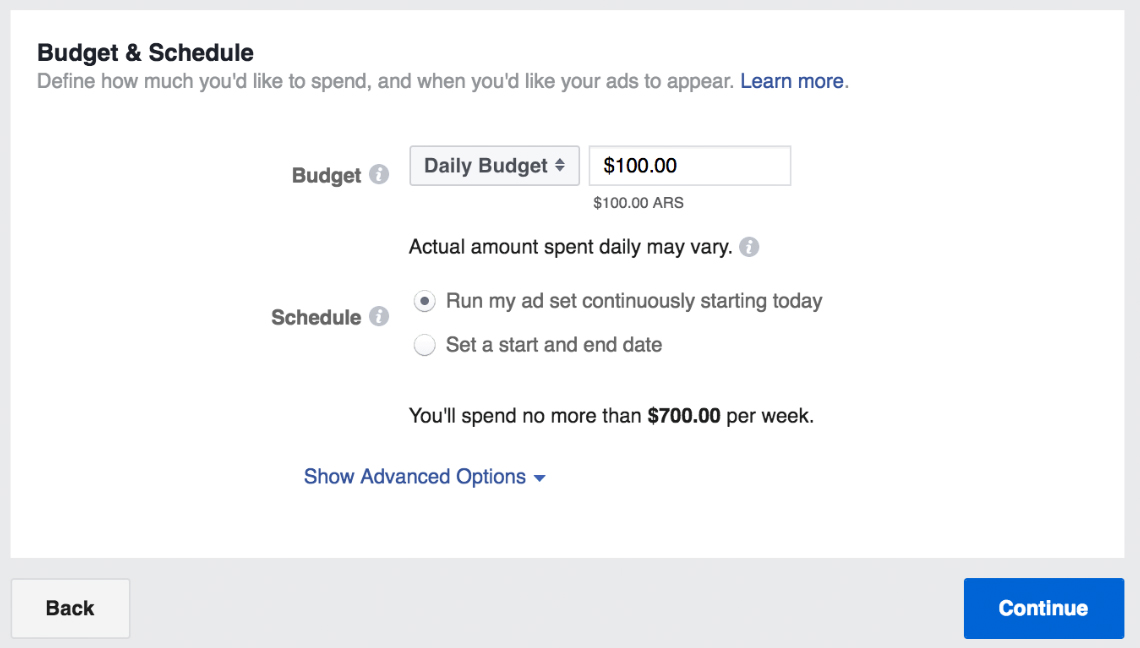
Acum selectați un singur videoclip în modulul de format , deoarece vom crea un anunț video.
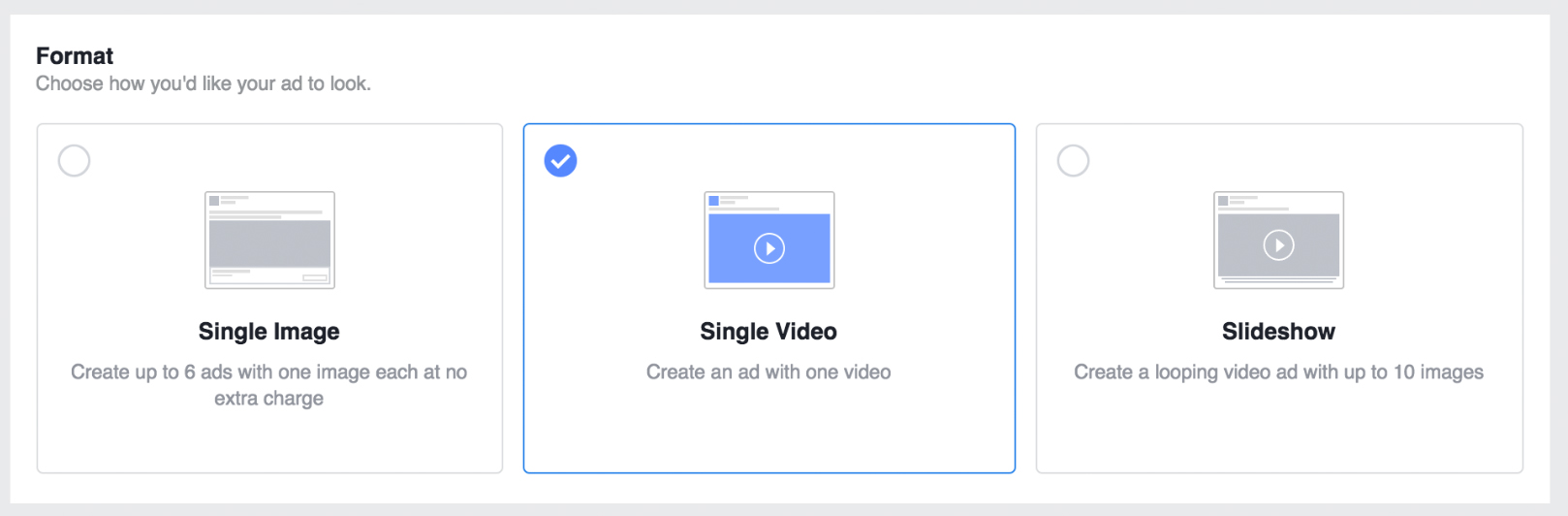
Vi se va cere să încărcați un videoclip de pe computer sau să selectați unul din biblioteca dvs. Facebook.
Imagine de previzualizare
Următorul pas este să decideți ce miniatură va fi afișată ca imagine de previzualizare înainte ca videoclipul să înceapă să fie redat. Este foarte important!
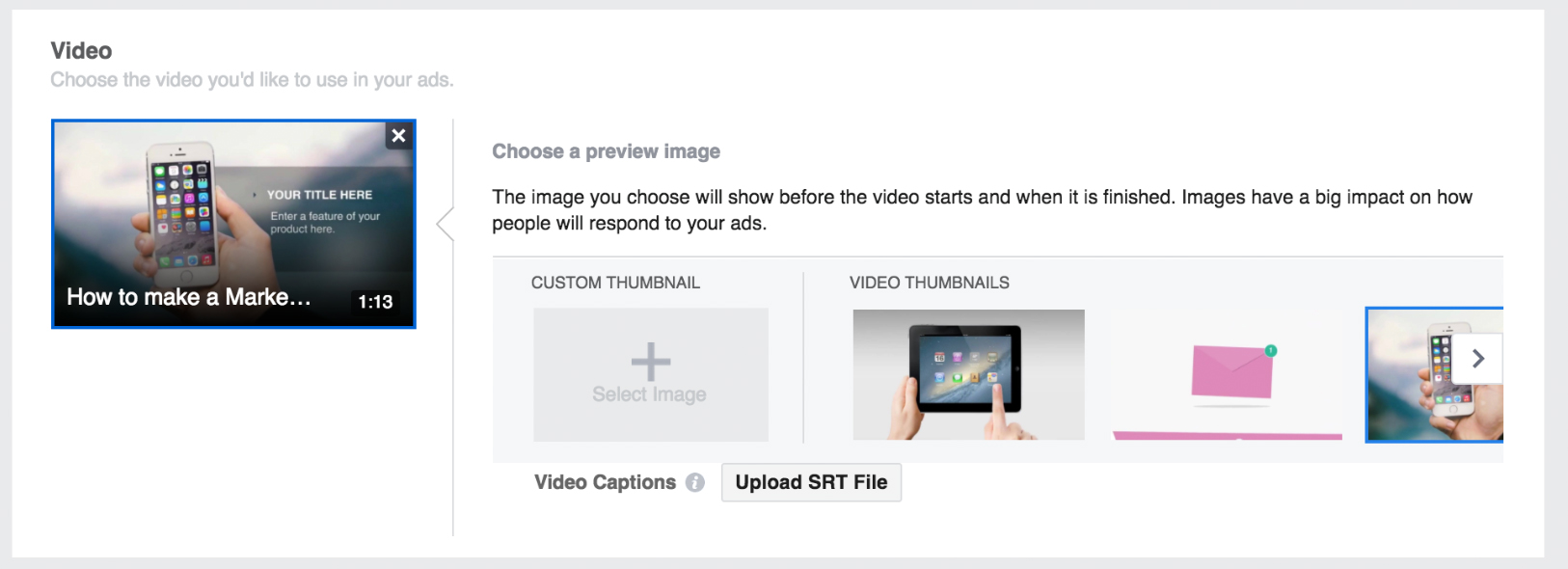
Acesta este primul punct potențial de frecare care vă va afecta anunțul.
Gândiți-vă la cum ați reacționa la miniatură prima dată când o vedeți în timp ce defilați prin conținutul Facebook.
Asigurați-vă că selectați imaginea care reprezintă cel mai bine conținutul dvs., fie dintre opțiunile sugerate, fie încărcându-vă propria imagine de pe computer.
Redați videoclipul pe computer, îl întrerupeți când ajungeți la un cadru bun, apoi faceți o captură de ecran a acelui cadru.
În cazul în care nu știi cum, iată mai multe despre cum să faci o captură de ecran a unei zone selectate a ecranului pentru MAC și PC .
Text
Scrieți un text scurt și bun pentru anunțul dvs. Puteți verifica cum va fi afișat anunțul cu modificările actualizate în timp real cu previzualizarea din dreapta.
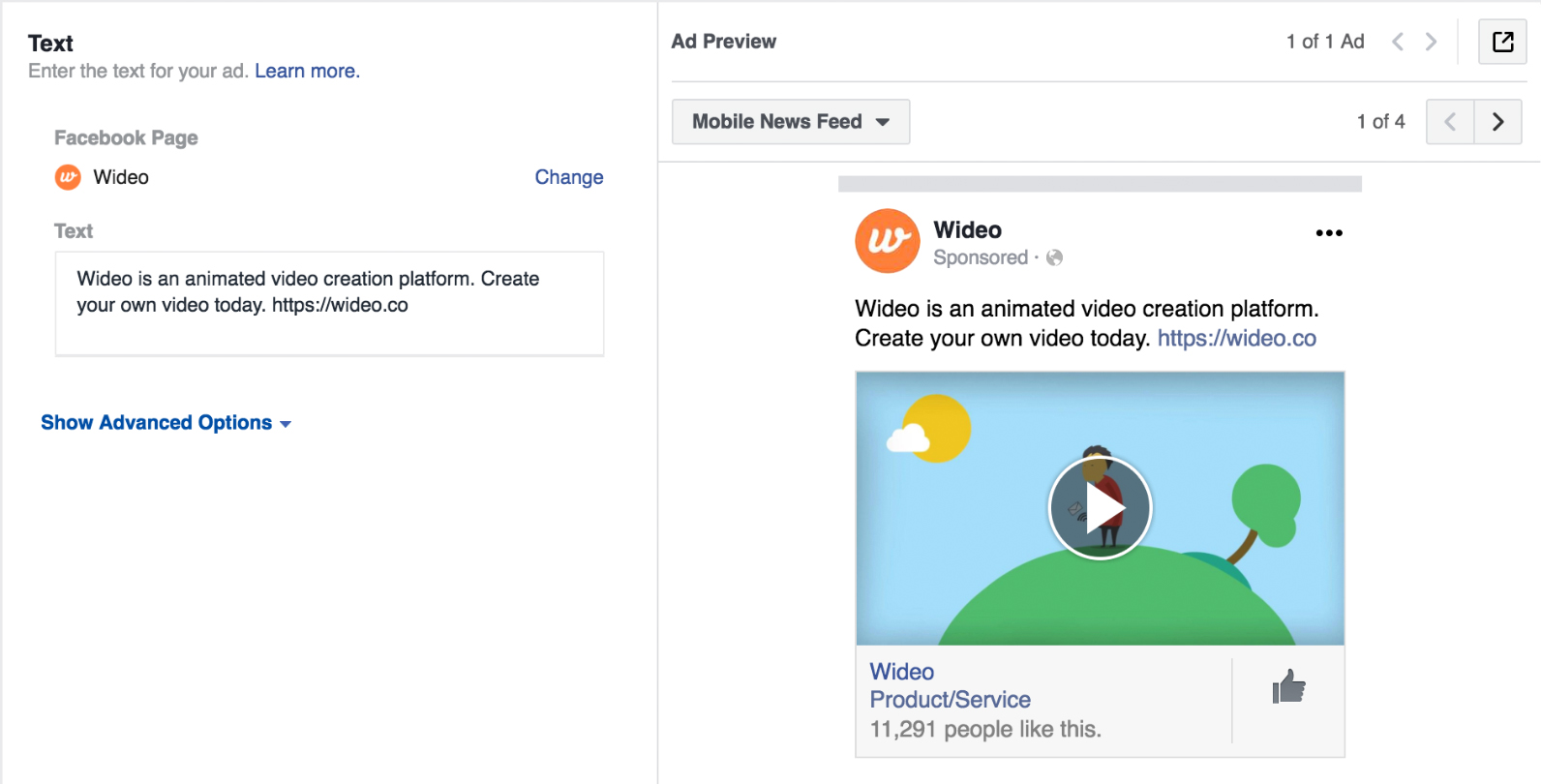
Aceasta este o altă parte cheie a anunțului dvs. video (sau a oricărui anunț Facebook pe care îl creați).
Asigurați-vă că scrieți o propunere de valoare clară și credibilă pentru a explica de ce oamenii ar trebui să facă clic pe anunțul dvs.
Apoi faceți clic pe butonul verde de confirmare pentru a trece la etapa finală.
Configurați testarea A/B
Aceasta este o oportunitate grozavă pentru dvs. de a experimenta și de a vedea singur cum funcționează videoclipul în comparație cu imaginile statice.
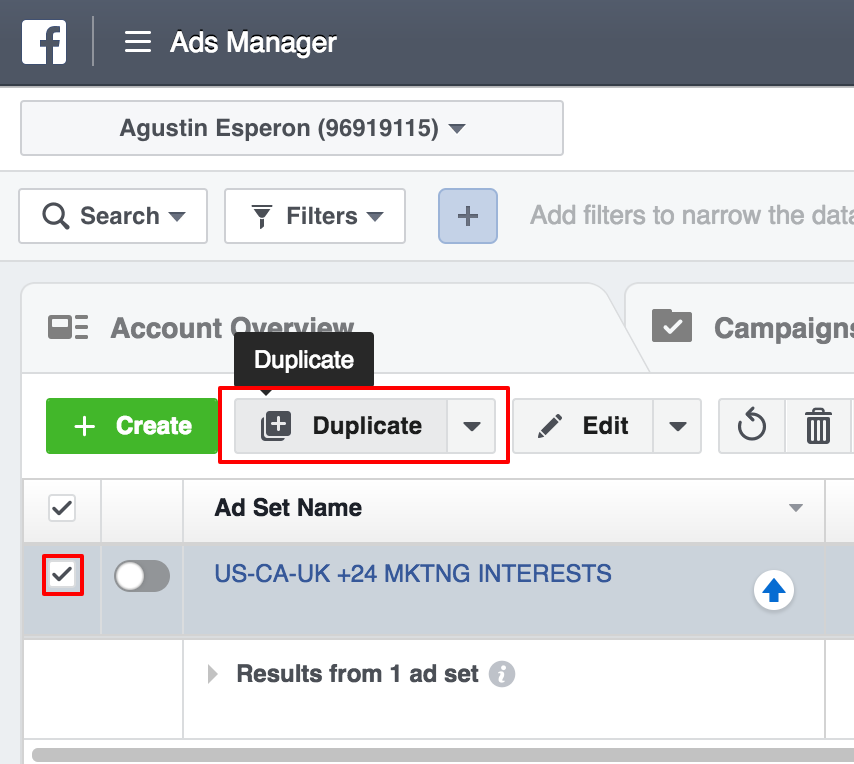
Cel mai simplu mod de a face acest lucru este să duplicați anunțul video pe care tocmai l-ați creat și să înlocuiți videoclipul cu o imagine.
Faceți clic pe caseta de selectare a anunțului și apăsați pe duplicat .
Aceasta va crea o copie identică a anunțului dvs. și va apărea o altă fereastră.
Selectați Imagine în loc de Video.
Facebook poate sugera o imagine existentă, dar puteți face clic pe imagini clare pentru a încărca una nouă.
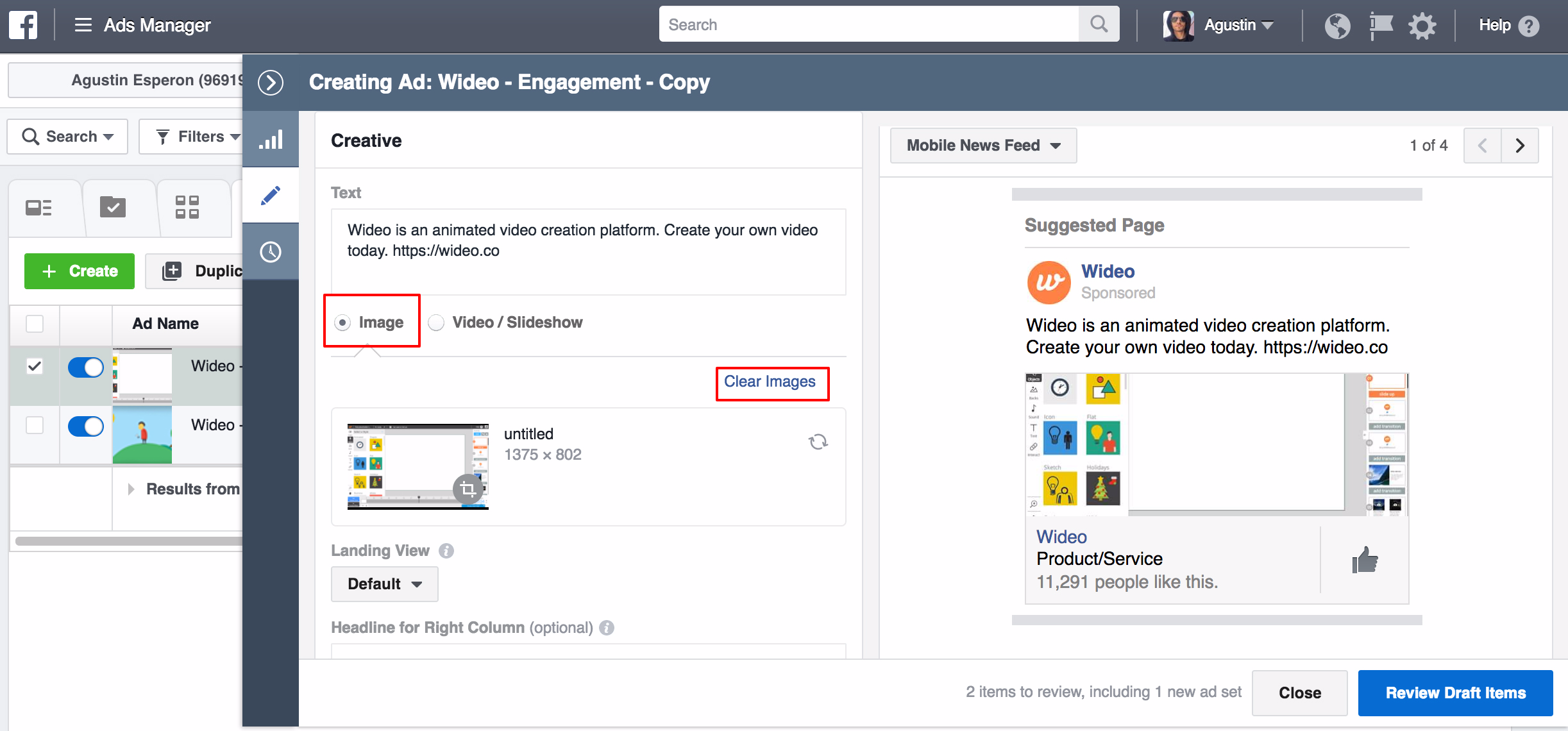
Faceți clic pe încărcați și selectați o imagine din biblioteca dvs. sau încărcați una nouă în fereastra pop-up a browserului de imagini care apare.
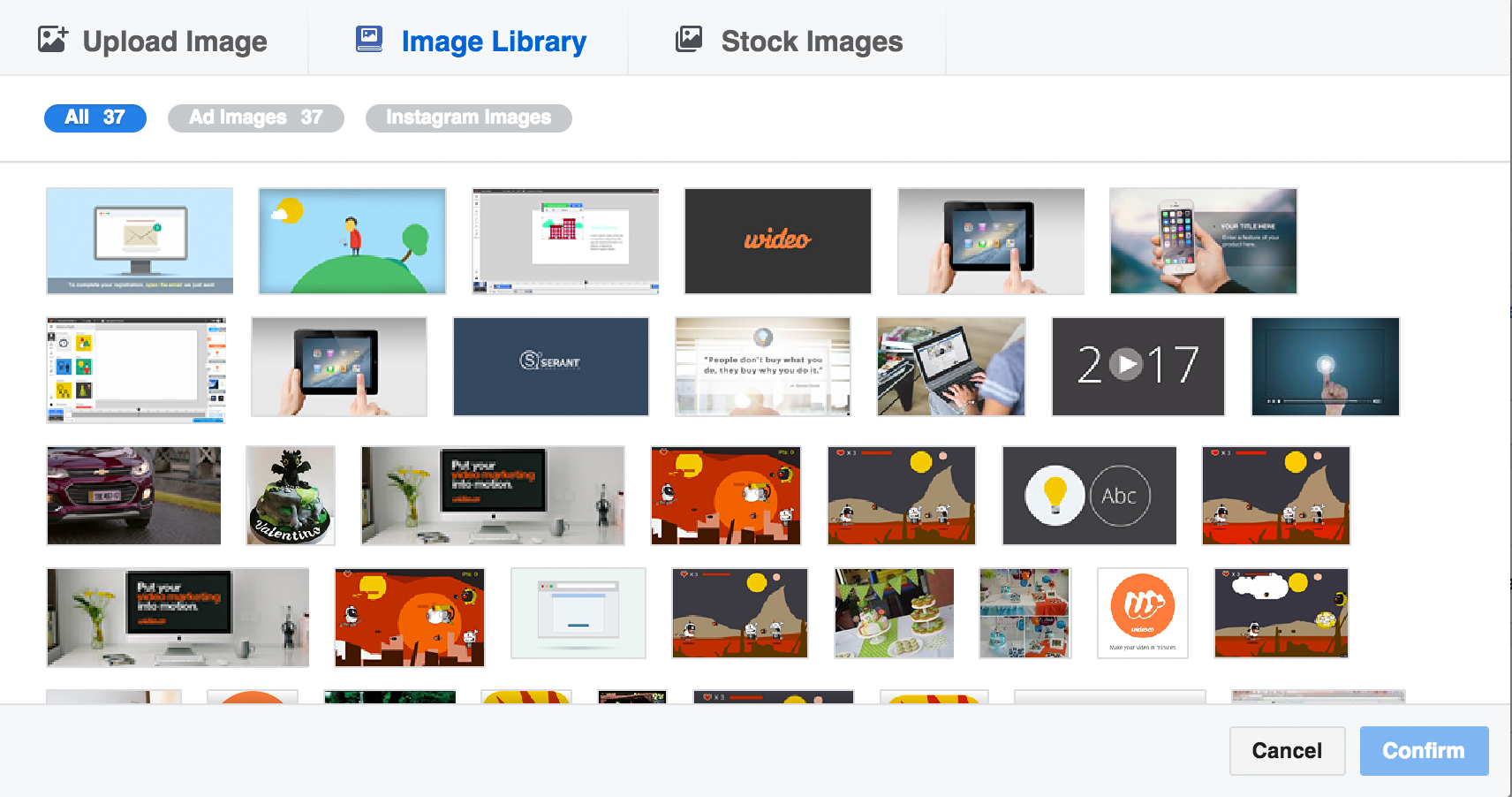
După ce aveți imaginea potrivită pentru anunț, faceți clic pe Examinați elementele nefinalizate și apoi confirmați -o în fereastra următoare.
Măsura
Nimic din toate acestea nu are sens dacă nu puteți măsura care opțiune are cele mai bune performanțe, astfel încât să puteți continua să vă optimizați anunțurile.
Pentru a avea cele mai importante valori de implicare în pagina principală a campaniei, faceți clic pe butonul „+” din dreapta titlurilor coloanelor pentru a adăuga coloane personalizate.
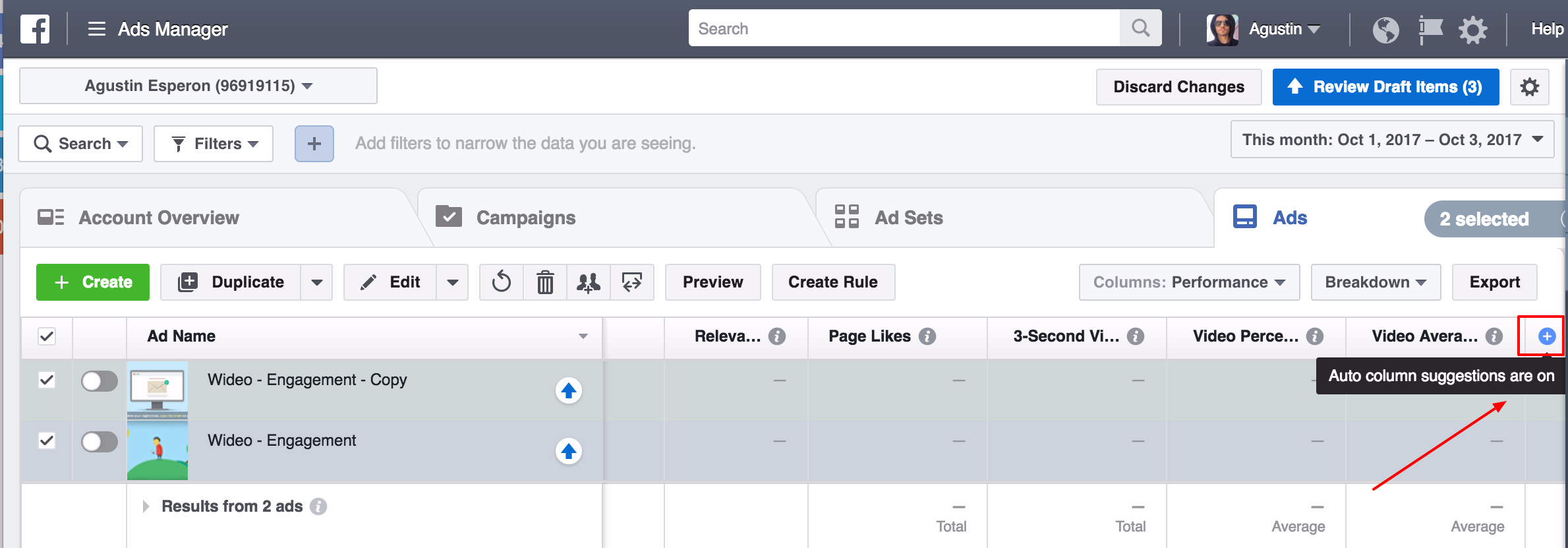
Va apărea un meniu derulant cu sugestii. Faceți clic pe adăugați alte coloane .
Căutați „Afișări” (puteți introduce cuvântul în intrarea de căutare) și faceți clic pe caseta de selectare pentru a-l adăuga la coloanele selectate.
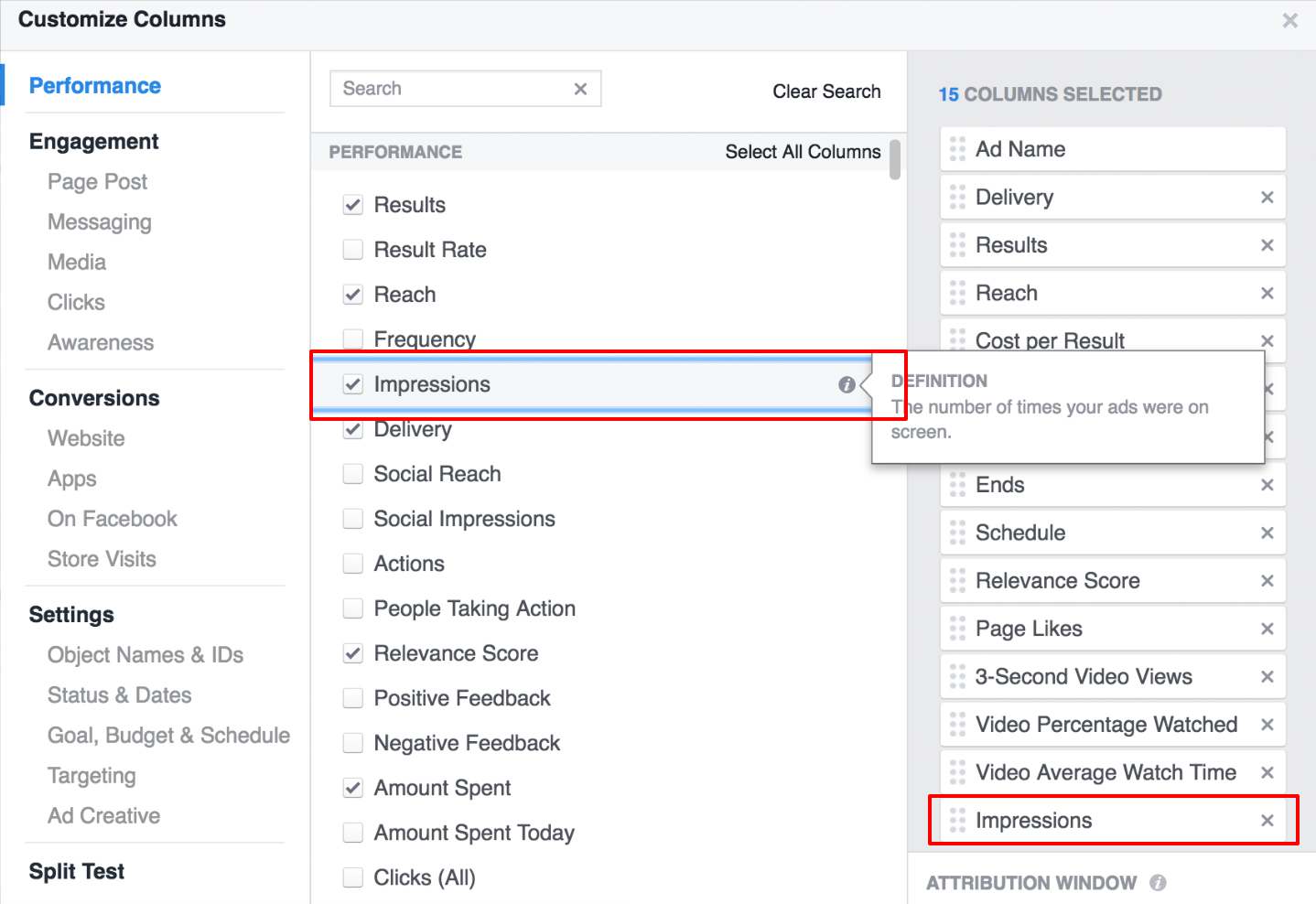
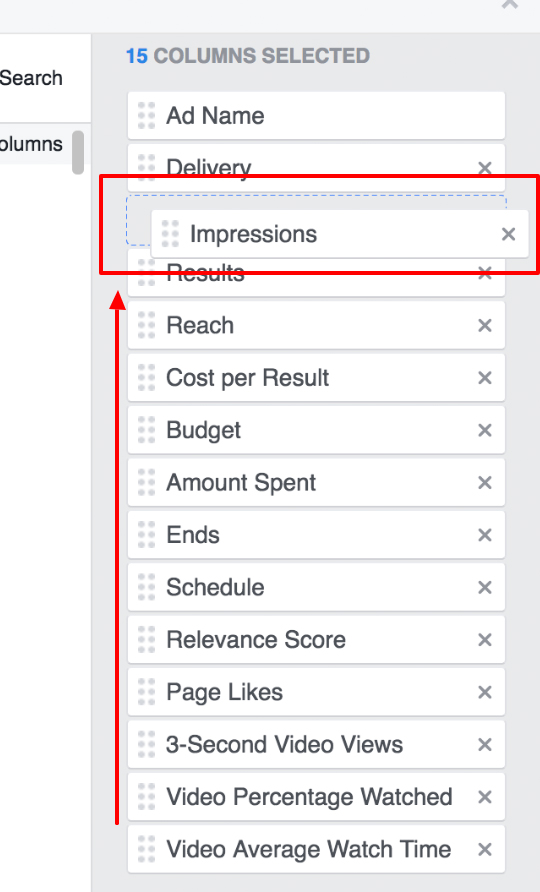
Acum, trageți dreptunghiul de afișări (în partea dreaptă a ecranului) în partea de sus a listei, astfel încât să fie primul lucru din panoul de valori.
Repetați acești pași adăugând coloanele CTR (Toate) și Clicuri (Toate) . În cele din urmă, faceți clic pe aplicați .
Așa ar trebui să arate tabloul de bord al campaniei cu coloanele pe care tocmai le-ați adăugat, plus testarea A/B (Imagine vs. Video).
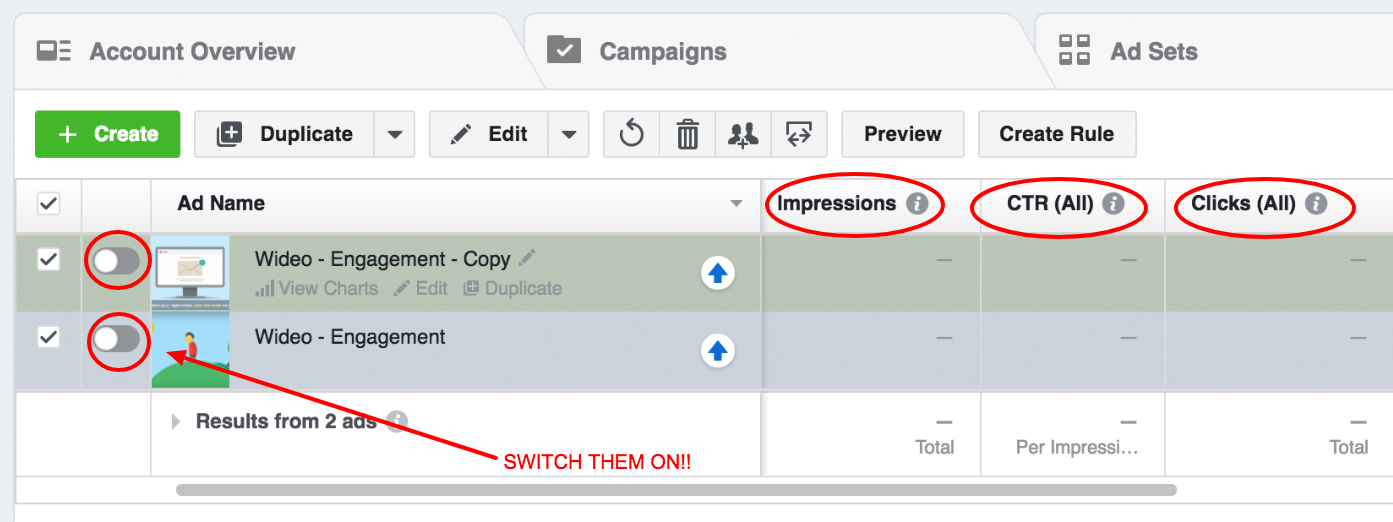
Tot ce trebuie să faceți acum este să activați ambele versiuni făcând clic pe comutatoare.
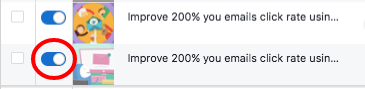
Asta e! Acum rulați un anunț video pe Facebook!
Concluzie
Anunțurile video Facebook pot îmbunătăți semnificativ eficiența campaniilor dvs.
Asta înseamnă mai multă implicare cu publicul țintă și mai multe conversii, ceea ce înseamnă un profit mai mare.
Încercați să testați A/B campaniile de anunțuri imagine create anterior cu variante video, apoi măsurați îmbunătățirile.
Odată ce vedeți singur rezultatele, probabil că veți dori să începeți să investiți puțin mai mult timp în videoclipuri scurte.
Sper că acest ghid vă va ajuta să vă creșteți conversiile.
Mult noroc!
Împărtășește-mi ce alte strategii de marketing video implementezi
 Agus
Agus
Wideo Co fondator și șef al UX/Design
![]() @agustinesperon
@agustinesperon

